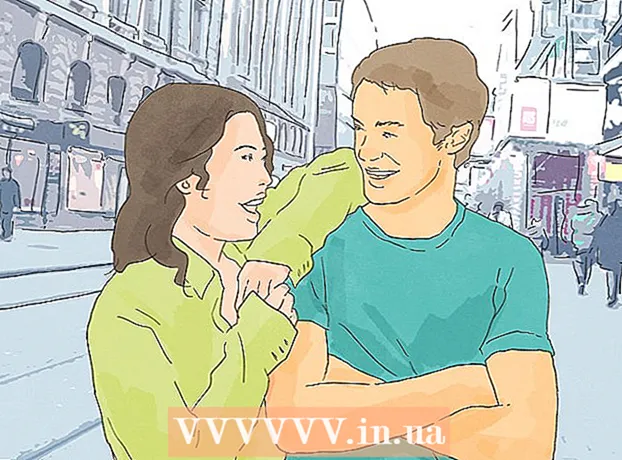著者:
Lewis Jackson
作成日:
5 5月 2021
更新日:
25 六月 2024

コンテンツ
このwikiページでは、FortniteをChromebookにダウンロードしてインストールする方法を紹介します。 Fortniteをインストールする前に、まずPlayストアダウンロード用にChromebookをセットアップし、ファイルマネージャーアプリをインストールする必要があります。
手順
パート1/2:Chromebookのセットアップ
。これにより、コンピューターの設定が開きます。

コンピュータでPlayストアを開きます。
Playストアからファイルマネージャーアプリをダウンロードします。 Playストアのカタログを参照するか、上部の検索バーを使用してファイルマネージャーを見つけることができます。
- 無料または有料のファイルマネージャーアプリはすべて機能します。ダウンロードする前に、気に入って信頼できるアプリを見つけてください。
パート2/2:Fortniteをダウンロードする
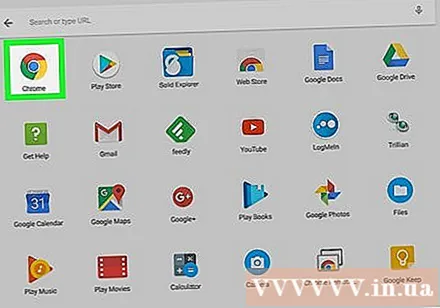
インターネットブラウザを開きます。 コンピュータのブラウザを使用できます。
アクセス fortnite.com/android インターネットブラウザで。 このリンクは、コンピュータで利用可能なFortniteの最適なAndroidベータバージョンを自動的に決定し、ダウンロードページに移動します。

下にスクロールしてボタンをクリックします ダウンロード (ダウンロード)黄色。 これにより、FortniteAPKインストールファイルがコンピューターにダウンロードされます。- このAPKファイルを使用してアプリをインストールできます。
- Webサイトがコンピューターで機能しない場合は、Androidの電話またはタブレットからWebサイトを開き、Androidデバイスにインストールファイル(APK)をダウンロードして、電子メール、クラウドストレージ、またはドライブを介してChromebookに転送します。閃光。
Chromebookでファイルマネージャーアプリを開きます。 Playストアからダウンロードしたファイルマネージャーアプリを見つけてクリックします。
ファイルマネージャでFortniteAPKファイルを見つけて選択します。 ここからダウンロードフォルダに移動し、FortniteAPKファイルをタップして選択できます。
ボタンを押す インストール (インストール)ファイルマネージャで。 これにより、選択したAPKファイルが起動し、Fortniteアプリがコンピューターにインストールされます。インストールが完了したら、ゲームを開いてプレイできます。広告